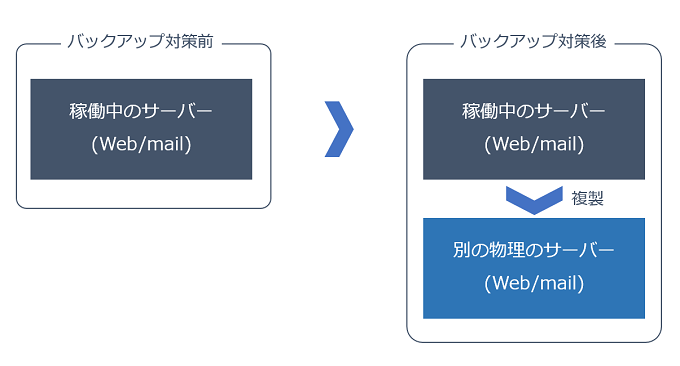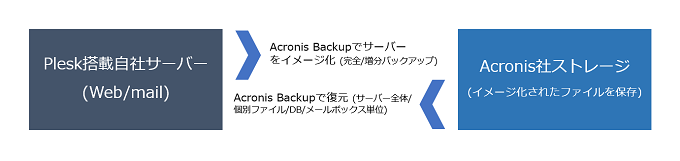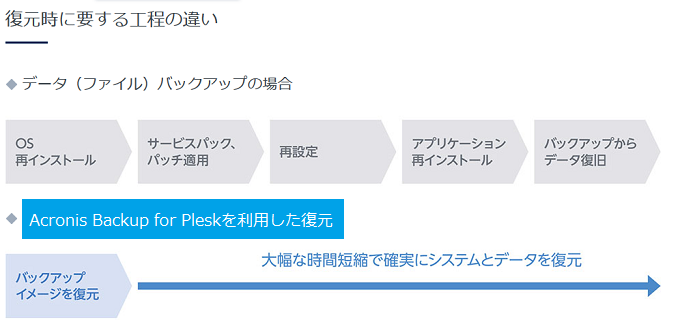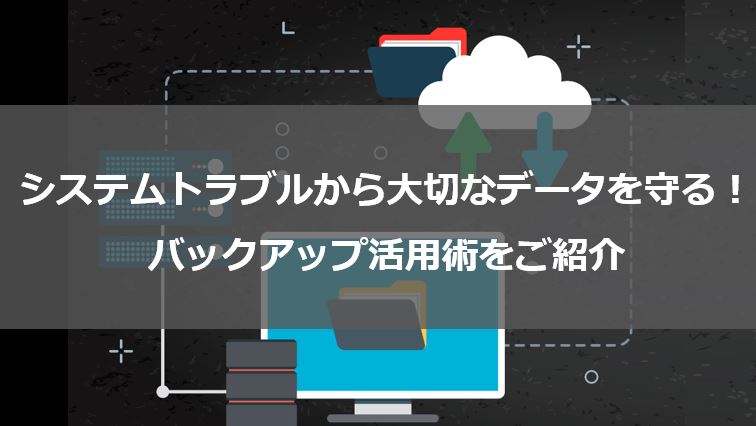
みなさま、こんにちは!
昨今、行政のシステムにてシステム障害によりデータが消失し、バックアップ機能にも一部不具合が見つかりデータの復旧が困難となり、全面復旧の時期が見通せないという大きく報道がありました。
ニュースの例にあるように深刻なシステムトラブルに発展する原因の一つに、バックアップ体制が万全ではないことが挙げられます。
「見積もり」「受発注」「在庫」「経理」「顧客」などの台帳や伝票や、「謄本」などの各種公的証明書は業務システム上で電子化され、そのシステムを利用しない日は無いほど、世の中に浸透してきています。
しかし、業務システムと呼ばれるシステムの大半がサーバー上で運用されるため、その性質上、不慮のシステムトラブルなどリスクが常に隣り合わせであり、万一、障害が起きた場合、取引先やサービス受給者に多大な迷惑をかけ、復旧の進捗状況によっては、高額な損害賠償へ発展するケースも少なくありません。
復旧するまでの間は、業務が停滞し、重要なメールやデータが閲覧できないことやWeb販売を収益源とする企業さまでは大きな機会損失となり、その被害は計りしれないものとなります。
バックアップについては、GMOクラウドアカデミーの記事でも、何度かテーマを扱ってきました。明日はわが身とならないためにも、今回あらためて、バックアップと早期復旧するための有効なツールについて、お伝えしたいと思います!
では、バックアップ体制を万全にするにはどうすればよいか。
早速詳しく見てまいりましょう!
1.稼働中サーバーにもとめられるバックアップ体制とは?
2.Acronis Backup for Plesk で簡単にサーバーを丸ごとバックアップ!
3.Acronis Backup for Plesk のライセンス購入・導入方法について
4.最後に
1.稼働中サーバーにもとめられるバックアップ体制とは?
サーバーのバックアップ体制について考える前に、身近にある個人向けパソコンを例に、考えてみましょう。
個人向けパソコンのデータ保存先は通常、利用されているパスコンに内蔵されている記憶装置ハードディスクやSSDなどになりますがそれでは、万一パソコンが起動できなくなるとどうなるでしょうか。
パソコンが操作できないだけではなく、データも同じ端末に保存されているためデータは閲覧できなくなります。
それらのデータをUSBフラッシュメモリや外付けハードディスクなど外部機器へバックアップさえしておけば、突然パソコンが起動できなくなっても、別端末でデータを閲覧することができます。
では、サーバー内にある大切なデータは「どこに」「どのように」保存しておけばよいでしょうか?
パソコンと同様、外部へ保存させる考え方は同じですが、サーバーの場合、その役割の性質上、早期復旧をさせるためにも、データだけバックアップするのではなく、稼働中のサーバーそのものを複製して物理的に別場所へ保存しておく(以下、イメージ図参照)ということが重要なポイントとなってきます。
[サーバーのバックアップ対策イメージ図]
上記イメージ図のように、物理的に複製したイメージデータを保存することにより、稼働中のサーバーのシステムがクラッシュしても、イメージデータから早急に復元させることにより、復旧を早めることが期待できます。
とはいえ、バックアップ用にもう一つサーバーを用意して、管理をするのは手間も費用も大変となります。
Google DriveやOne Driveといったクラウドバックアップも有用ではありますが、これは遠隔のストレージにデータを保存しますので、システム障害が起きても復旧までに少し時間がかかってしまう難点があります。
そこで今回ご紹介させていただきたいのは、サーバー管理ツールのPleskを利用することで、簡単に導入できる[Acronis Backup for Plesk(アクロニス バックアップ)]です。この機能を使うことで、別の場所へOSを丸ごとイメージバックアップができるです。
それでは、早速詳しく見ていきましょう!
2.Acronis Backup for Pleskで簡単にサーバーを丸ごとバックアップ!
Acronis Backup for Pleskは、イメージバックアップと呼ばれるバックアップ形式です。
バックアップを実行した段階でのシステム設定やファイル、ミドルウェア、コンテンツに
至るまで全ての状態をイメージ化して圧縮、バックアップを行ってくれます(以下、イメージ図参照)。
[Acronis Backup for Pleskを使ったバックアップ/復元のイメージ図]
本サービス提供元(ベンダー)であるAcronis社が、厳しい基準の元で世界中に用意されたデータセンターに加え、Acronis社独自のストレージシステム内にバックアップを保存、保護します。
さらに、万一システムトラブルが発生しても、システム設定も含めてバックアップが行われておりますため、早期復旧が可能というのが大きな特徴に挙げられます。
システムトラブルからの復旧の場合、通常のバックアップからの復旧は、OS再インストールから、さらにOSのサービスパックやパッチ適用、その後再設定ができ、そして利用していたアプリの再インストールをするなど、膨大な時間と手間がかかります。
Acronis Backup for Pleskを利用した復旧はバックアップしたデータの移行ではなく、優れた復元機能であるイメージによる復元により、早期復旧が可能になります。
今回Acronis Backup for Pleskの復元機能についてクローズアップしてご紹介しましたが、機能・設定にはバックアップ対象、バックアップ先、スケジュール、保存する期間、暗号化等の内容を設定することが可能です。
3.Acronis Backup for Plesk のライセンス購入・導入方法について
実際にライセンスの購入から導入方法についてご紹介していきます。「Acronis Backup for Plesk(アクロニス バックアップ)」のプラン料金は下記となります。プランはご利用サーバーのバックアップする容量、バックアップ世代数などを考慮して選定をお願いします。
◆Acronis Backup のプラン料金
| 100GB | 2,123円(税込み) / 月 |
|---|---|
| 250GB | 3,487円(税込み) / 月 |
| 500GB | 5,764円(税込み) / 月 |
| 1000GB | 10,318円(税込み) / 月 |
◆Acronis Backup の購入方法
通常Plesk 内で購入するとサーバーと請求が分かれてしまうため、管理が難しいといった課 題があります。
弊社のクラウドサーバー『ALTUS』では、サーバーオプションとして購入いただけるため、請求 をまとめることが可能です。ここでは、ALTUS経由で購入する手順とPlesk 経由で購入す る手順をそれぞれご紹介します。
≪ALTUS経由の場合の購⼊⽅法≫
ALTUS を経由する場合、ALTUS ポータルよりSmart Updates のライセンスを購入します。
まずは、ALTUS ポータルへログインします。
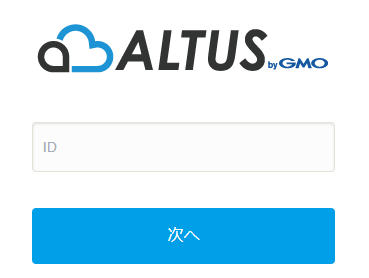
メニュー項目から
メニュー>Basic シリーズ>Plesk ライセンス へ進みます。
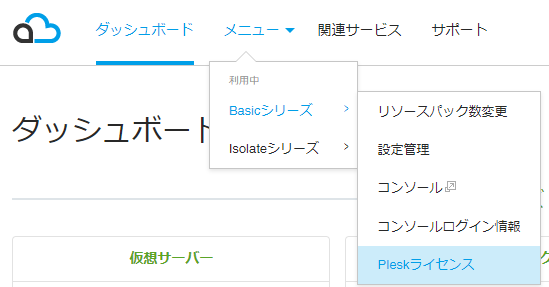
「新規ライセンスを購⼊する」ボタンをクリックします。
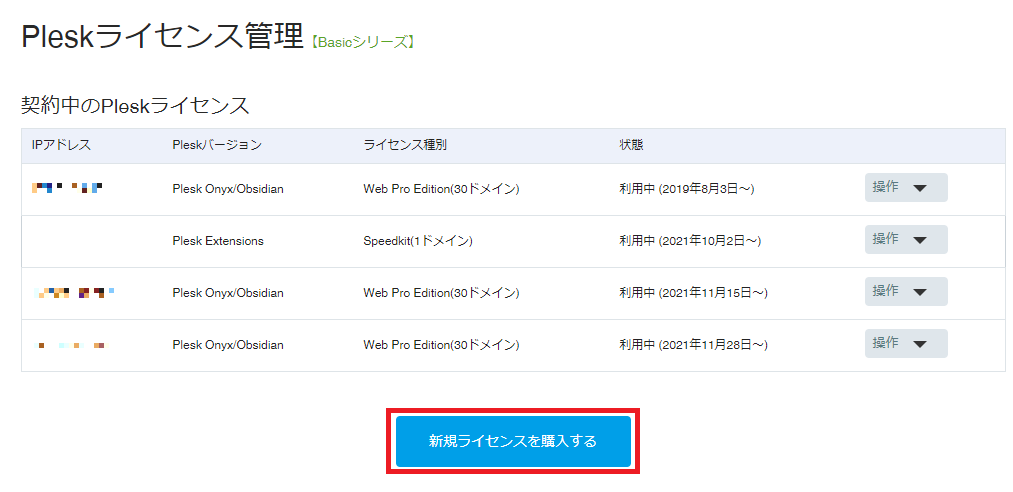
ライセンス種別のリストからPlesk Extensions Acronis Backup(XXXGB)を選択
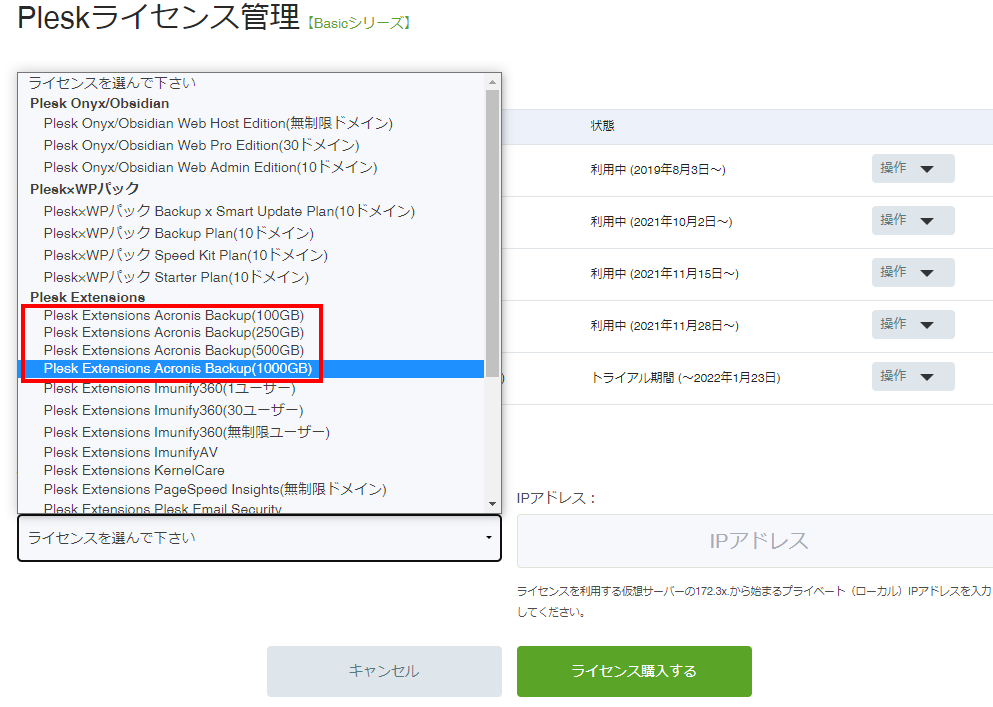
次にライセンスに紐づけるIPアドレス(ご利⽤サーバー)を選択します。
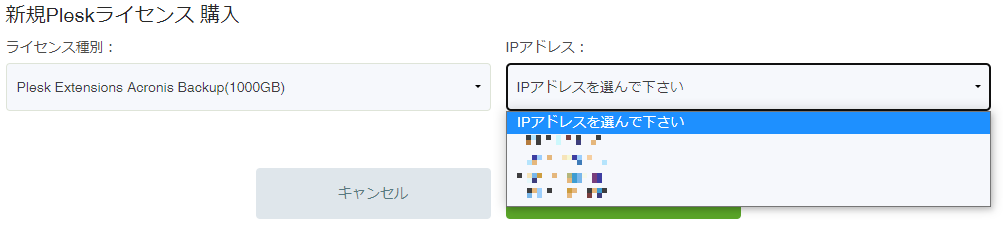
内容に問題がなければ「ライセンス購⼊する」ボタンをクリックします。
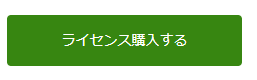
購⼊の確認ポップアップがでますので、OKをクリックします。
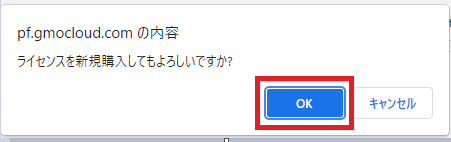
閉じるをクリックすると、Plesk 拡張機能(Plesk Extensions)のライセンスが追加されますので、操作>ダウンロード よりライセンスをダウンロードしPleskに適⽤します。
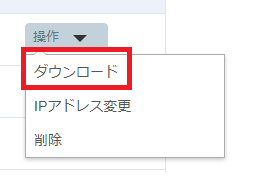
Plesk追加ライセンスの適⽤⽅法についてはガイドに詳細⽅法が記載されているので、ガイドを参考に適⽤をお願いします。
≪Plesk経由の場合の購⼊⽅法≫
Plesk にログインすると、左側メニューの『拡張機能』より「Acronis Backup」を探すことが可能です。下記購入ボタンよりPlesk 社より直接購入できます。
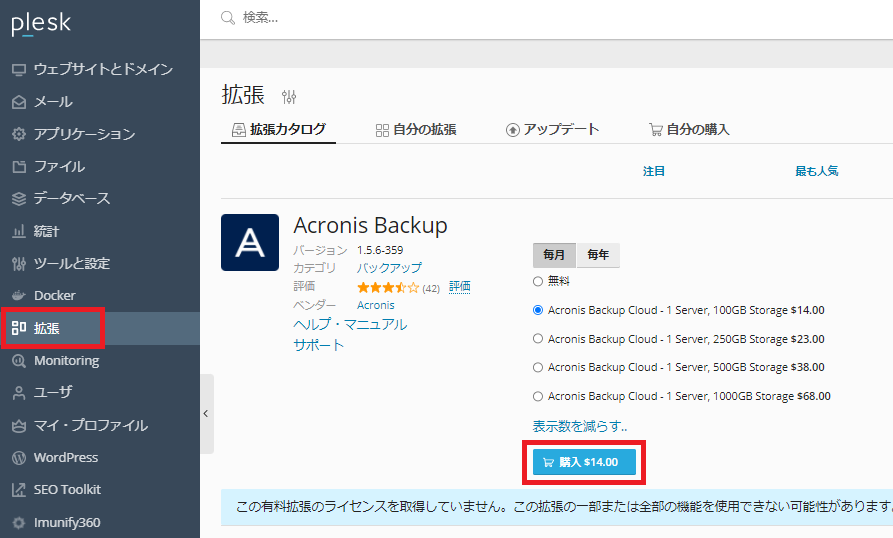
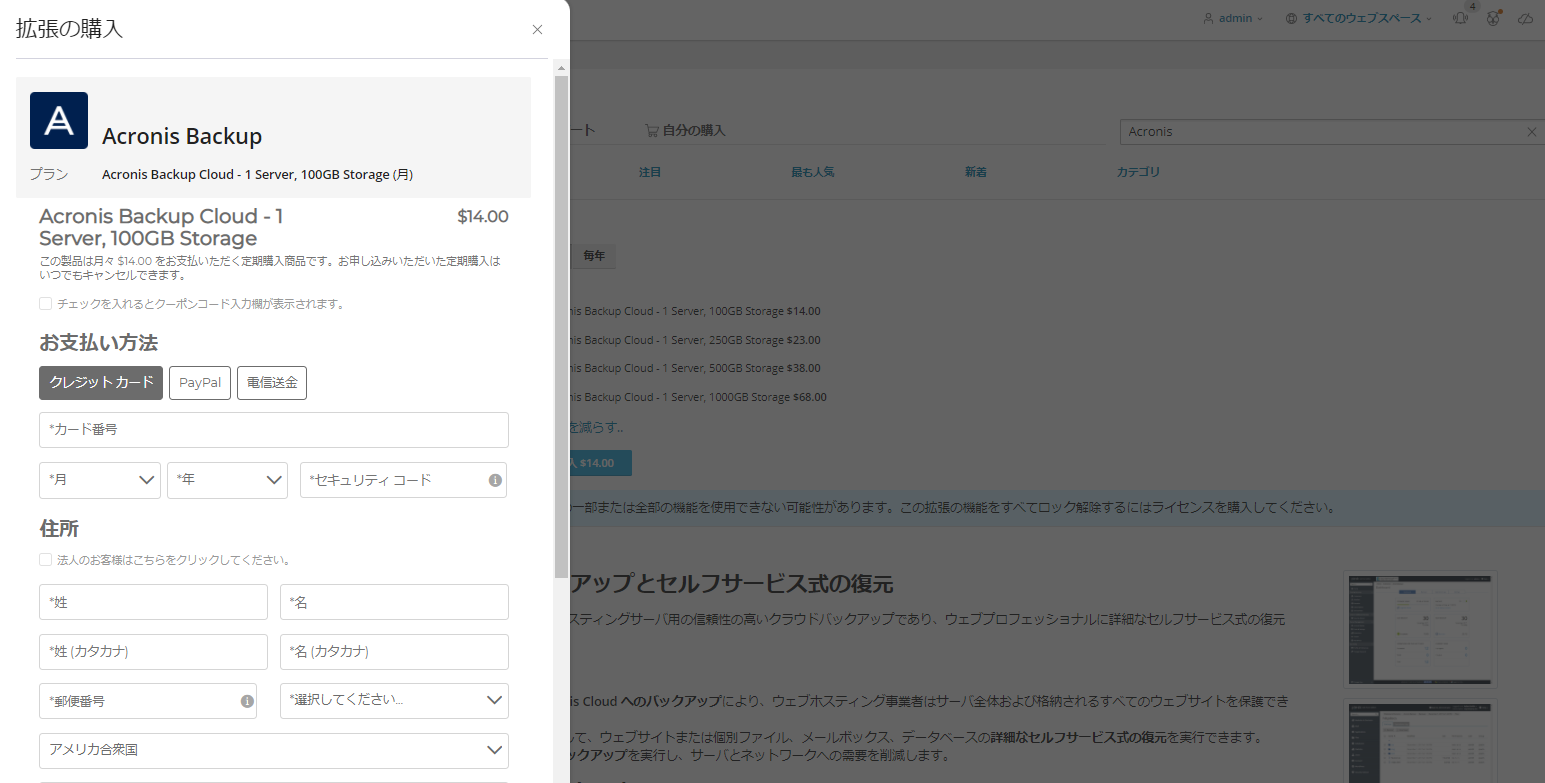
Acronis Backup for Pleskについての紹介記事と、具体的な操作については、弊社では下記ガイドをご用意しておりますので、ぜひご覧ください!
■Pleskを使った効率的なバックアップ方法とは?備えあれば憂いなし!大切なデータのバックアップ方法をお教えします!
■Plesk Acronis Backupの設定(Plesk Onyx、Obsidian共通)
Acronis Backup for Plesk についての紹介記事と、具体的な操作については、弊社では下記ガイドをご用意しておりますので、ぜひご覧ください!
※【バックアップのスケジュール設定】、【バックアップから復元する】がAcronis Backup の画面操作となります。
※本サービスのご利用にあたり、Acronis 用アカウントの作成、ならびにライセンスの購入が必要となりますので、あらかじめご了承ください。
4.最後に
いかがだったでしょうか。
本記事を通して、バックアップの重要性がみなさまへ少しでもお伝えすることができましたら、うれしく思います。
これからPlesk Acronis Backupの利用を検討の方向けに、弊社ではサーバーとPlesk、Acronis Backupをパッケージ化したプランをご用意しております!パッケージを利用することで、Acronis Backupは通常の導入より約30%安くご利用いただけますので、ぜひチェックしてみてください。
■クラウドサーバー『ALTUS by GMO』Plesk x WPパックBackup(バックアップ)Plan
※本サービスはサーバーおよびPleskの初期構築・設定を無料で提供しております。
詳細はこちらよりご確認ください。
■クラウドVPS Plesk x WPパック バックアッププラン
また、サーバー構築に不安な方向けに、導入前のコンサルティングから構築・運用まで、お客さまのお悩みやご要望に合わせて、クラウド導入をトータルに支援するサービスをご提供しておりますので、ぜひ、ご相談ください!
アカデミーでは、みなさまのビジネスに貢献できますようこれからも情報を発信してまいります!今後ともよろしくお願いいたします。

<<その他関連記事>>